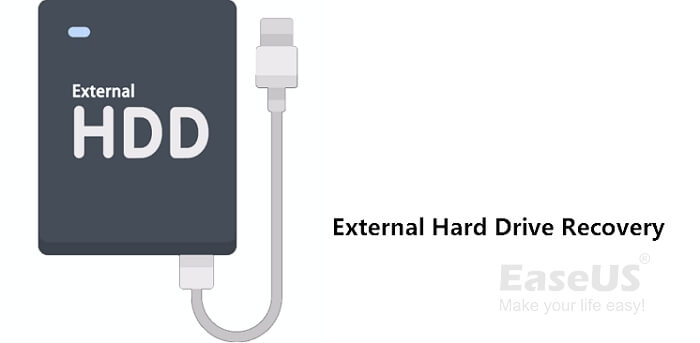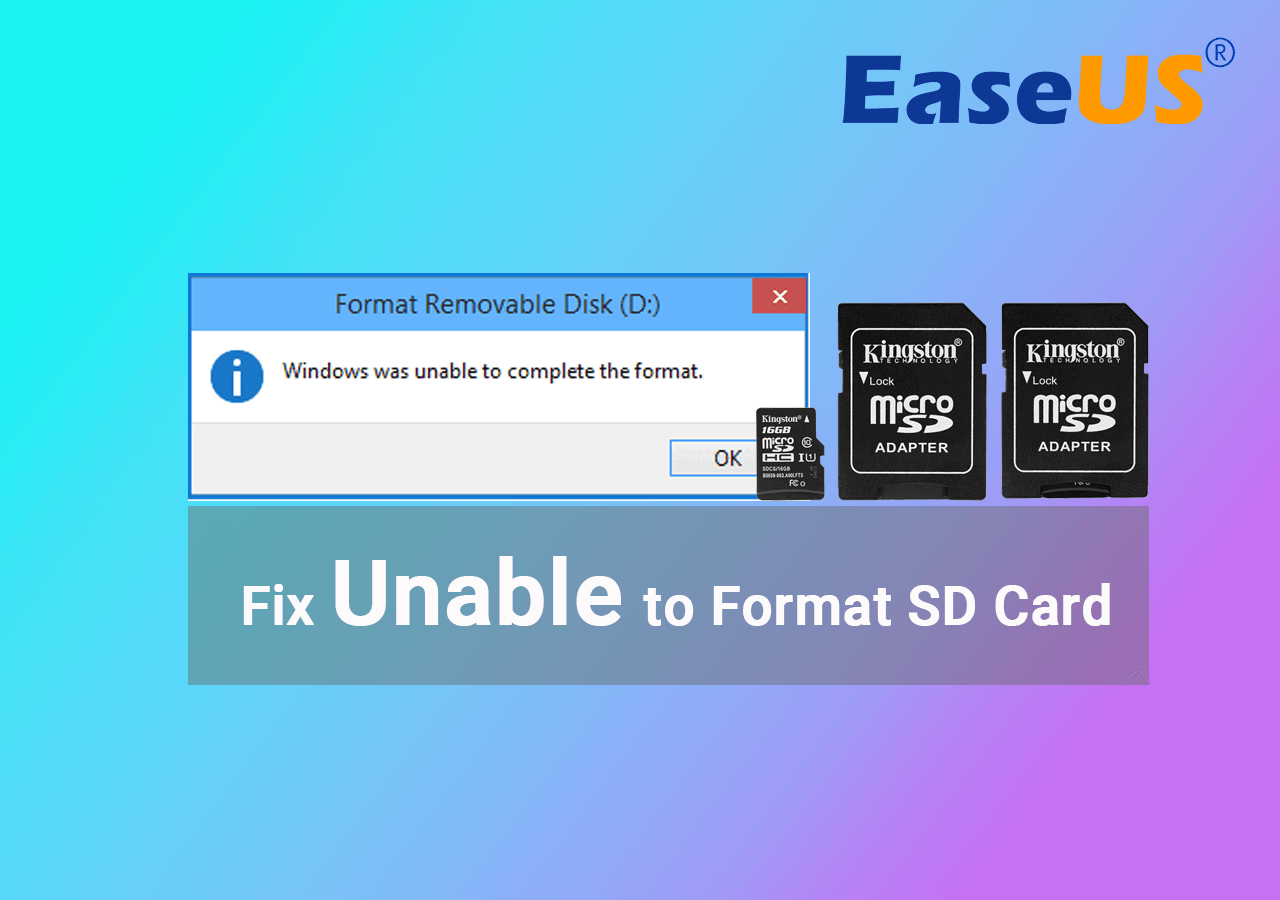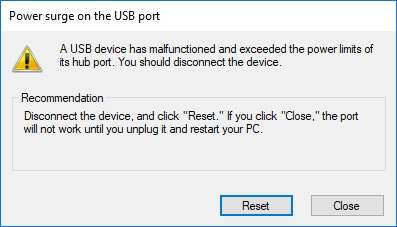-
![]() Comment récupérer les données d'un CD/DVD endommagé ou rayé (Gratuit)
Comment récupérer les données d'un CD/DVD endommagé ou rayé (Gratuit) le 01 Dec 2025
le 01 Dec 2025 6 min de lecture
6 min de lecture -
![]() Comment récupérer les données d'un disque dur externe (4 façons disponibles)
Comment récupérer les données d'un disque dur externe (4 façons disponibles) le 01 Dec 2025
le 01 Dec 2025 6 min de lecture
6 min de lecture -
Comment récupérer du stockage supprimé sur android
 le 01 Dec 2025
le 01 Dec 2025 6 min de lecture
6 min de lecture -
![]() Comment réparer un disque dur externe Maxtor/USB non reconnu sans perte de données
Comment réparer un disque dur externe Maxtor/USB non reconnu sans perte de données le 10 Dec 2025
le 10 Dec 2025 6 min de lecture
6 min de lecture -
![]() Disque dur externe détecté mais ne s'ouvre pas [Résolu]
Disque dur externe détecté mais ne s'ouvre pas [Résolu] le 01 Dec 2025
le 01 Dec 2025 6 min de lecture
6 min de lecture -
![]() 6 méthodes pour résoudre l'erreur 'Impossible de formater une carte SD' sur Android/Caméra/Windows PC
6 méthodes pour résoudre l'erreur 'Impossible de formater une carte SD' sur Android/Caméra/Windows PC le 10 Dec 2025
le 10 Dec 2025 6 min de lecture
6 min de lecture -
![]() Le port USB ne fonctionne pas sur Windows 10/8/7? Corrigez maintenant!
Le port USB ne fonctionne pas sur Windows 10/8/7? Corrigez maintenant! le 01 Dec 2025
le 01 Dec 2025 6 min de lecture
6 min de lecture -
![]() Comment réparer une carte micro sd endommagée
Comment réparer une carte micro sd endommagée le 10 Dec 2025
le 10 Dec 2025 6 min de lecture
6 min de lecture -
![]() Récupération de carte XQD : Récupérer les fichiers supprimés de la carte XQD
Récupération de carte XQD : Récupérer les fichiers supprimés de la carte XQD le 01 Dec 2025
le 01 Dec 2025 6 min de lecture
6 min de lecture -
![]() Durée de vie entre HDD et SSD, lequel dure le plus longtemps ? Quelle est la différence ?
Durée de vie entre HDD et SSD, lequel dure le plus longtemps ? Quelle est la différence ? le 01 Dec 2025
le 01 Dec 2025 6 min de lecture
6 min de lecture
Sommaire
CONTENU DE LA PAGE:
Sur cette page, nous avons rassemblé 4 correctifs pratiques pour vous aider à résoudre l'erreur de disque dur qui ne tourne pas. Si vous rencontrez un problème similaire sur le disque dur de votre ordinateur, reportez-vous à l'une des méthodes répertoriées ci-dessous pour faire fonctionner votre lecteur maintenant :
| Solutions réalisables | Dépannage étape par étape |
|---|---|
| Solution 1. Vérifier la surtension | Déterminez quel composant est endommagé > Remplacez les composants par un nouveau... Étapes complètes |
| Solution 2. Dépanner le PCB | Retirez le PCB du disque dur > Utilisez des sondes pour toucher les deux extrémités de la diode... Étapes complètes |
| Solution 3. Fixer la tête de disque | Retirez le couvercle du disque dur > Vérifiez si la tête du disque est sur le plateau > Reculez la tête du disque... Étapes complètes |
| Solution 4. Réparer le moteur de broche | vérifier si le moteur de broche est grippé ou endommagé > Si oui, échanger le plateau... Etapes complètes |
Le disque dur ne tourne pas
Lorsque vous avez branché votre disque dur sur votre ordinateur, vous n'avez pas entendu le bruit de rotation familier qui indique que le disque dur fonctionne. Au lieu de cela, vous n'avez pas de son tournant et le disque dur a agi comme s'il n'était pas du tout branché. Le disque dur qui ne tourne pas est l'une des situations qui signifient que votre disque dur ne fonctionne plus. Cela peut arriver à un disque dur interne ou à un disque dur externe de Seagate, Western Digital, etc. Honnêtement, lorsqu'un disque dur (externe) ne tourne pas, il est fort probable qu'il y ait des problèmes avec le micrologiciel sur votre disque. En plus de problèmes mineurs comme une forte surtension et une alimentation électrique insuffisante, il existe d'autres causes graves qui peuvent empêcher le disque dur de tourner.
Causes possibles
- Panne électrique sur le PCB (Printed Circuit Board)
- La tête de lecture/écriture collée sur le plateau
- Saisie du moteur du plateau
Les symptômes
Lorsque votre disque dur ne tourne pas, votre ordinateur ne le reconnaîtra pas et vous ne pourrez pas récupérer les données du disque dur à l'aide d'un logiciel de récupération de données jusqu'à ce que vous le répariez.
Lorsque votre disque dur ne tourne pas, il est recommandé d'envoyer votre appareil à un professionnel pour une réparation manuelle. Si vous souhaitez en savoir plus sur la façon de réparer un disque dur qui ne tourne pas, lisez la suite pour effectuer un dépannage de votre disque dur et apprendre à résoudre le problème.
Comment réparer le disque dur qui ne tourne pas
Vous ne pouvez obtenir la bonne solution que jusqu'à ce que vous trouviez la raison spécifique qui empêche votre disque dur de tourner. Ainsi, il est nécessaire de faire d'abord quelques étapes de dépannage.
Option 1. Vérifier la surtension/l'alimentation
S'il y a une odeur de brûlé sur votre disque dur, votre disque dur peut souffrir d'une surtension, ce qui peut endommager le circuit imprimé de votre disque dur. Dans ce cas, vous devez déterminer quel composant est endommagé et remplacer le composant par celui du même circuit imprimé fonctionnel. S'il n'y a pas d'odeur de brûlé sur votre disque, vous pouvez vérifier l'alimentation électrique simplement en connectant votre disque dur à votre ordinateur à l'aide d'un autre câble ou en connectant votre disque dur à un autre ordinateur. Si "le disque dur ne tourne pas" persiste, il est probable que votre disque dur ait un problème mécanique ou électrique.
Option 2. Dépanner le PCB
Le circuit imprimé d'un disque dur, ou carte de circuit imprimé, permet à l'électricité de passer entre les différents composants qui permettent au disque dur de fonctionner. Les principaux composants d'un circuit imprimé comprennent le circuit intégré du contrôleur principal (fonctionne comme le processeur), la puce du contrôleur de moteur, la puce de cache, la ROM/BIOS, le numéro de carte et les diodes TVS. La gravure de l'un de ces composants entraînera une défaillance du disque dur, y compris le disque dur qui ne tourne pas.
Parmi ces pièces, les diodes sont les pièces les plus souvent défaillantes sur les PCB. Lorsqu'une diode est court-circuitée, le disque dur est brûlé. Ainsi, testez d'abord les diodes. Ici, vous aurez besoin d'un tournevis T8 et d'un multimètre.
Étape 1 . Retirez le PCB du disque dur à l'aide du tournevis.
Étape 2 . Utilisez les deux sondes du multimètre pour toucher les deux extrémités de la diode.
Étape 3 . Si le multimètre émet un bip sonore et affiche un nombre proche de zéro. Il y a un court-circuit sur la diode.
Étape 4 . Si vous souhaitez uniquement récupérer les données du disque dur et les jeter, vous pouvez retirer la diode. Alors que si vous souhaitez continuer à utiliser l'appareil, vous devez remplacer la diode par celle d'un PCB fonctionnel qui est le même que celui d'origine.
Avis :
- Il existe deux types de cartes : le micrologiciel externe/accessible et le micrologiciel intégré. Ce dernier est difficile à retirer. Ainsi, vous pourriez avoir besoin de l'aide de professionnels.
- Les diodes sont des composants rectangulaires et noirs qui sont généralement marqués comme D + [nombre].
- Le retrait de la diode nécessite de la chaleur, ce qui signifie que vous avez besoin d'outils spécialisés. Ne retirez pas les composants à mains nues, ce qui pourrait endommager physiquement votre circuit imprimé.
- En raison des différentes informations de micrologiciel stockées sur le PCB, cela ne fonctionnera pas si vous remplacez le PCB problématique par un identique.

Cependant, s'il y a un composant de poids évident sur le PCB, n'effectuez aucune autre opération sur le PCB et envoyez-le directement à un professionnel.
Option 3. Réparer la tête de disque bloquée
Une tête de disque problématique entraînera également de graves problèmes tels que le clic du disque dur et celui en discussion : le disque dur ne tourne pas. Lorsqu'un disque n'est pas utilisé, la tête de disque doit se garer sur la zone d'atterrissage. Ainsi, si vous retirez le capot supérieur du disque dur et voyez la tête de disque collée sur le plateau, c'est la raison pour laquelle votre disque dur ne tourne pas. (Des vidéos sont disponibles pour vous apprendre à réparer une tête coincée. Vous pouvez suivre pour terminer le processus.)
Étape 1 . Utilisez un tournevis adapté pour retirer le couvercle du disque dur.
Étape 2 . Si vous voyez que la tête de disque est sur le plateau, c'est là que se situe le problème. Pour résoudre le problème, vous devez remettre la tête de disque en position de stationnement à l'aide d'un crochet ou d'un objet similaire et d'un tournevis.
Étape 3 . Utilisez le tournevis pour tourner la vis au centre de la broche dans le sens antihoraire. Vous devez tirer la tête avec le crochet pendant que vous réduisez la tension du plateau.
Étape 4 . Remettez le couvercle en place et connectez le disque dur à votre ordinateur. Généralement, le disque dur tourne et fonctionne à nouveau.
Avis :
- Assurez-vous d'effectuer l'opération ci-dessus dans un environnement propre.
- Outre les vis sur le côté, il y a toujours une vis sous l'autocollant, que vous pouvez trouver en déplaçant votre doigt sur le couvercle.

Option 4. Réparer le moteur de broche grippé
Lorsqu'un disque dur fonctionne correctement, le plateau de votre disque dur tourne à l'aide du moteur à broche. Si le moteur de la broche est grippé ou si la broche elle-même est endommagée, votre disque dur ne tournera pas lorsqu'il est branché. Habituellement, un échange de plateau est effectué lorsque la broche ou le moteur est physiquement endommagé.
Effectuer un échange de plateau nécessite des outils professionnels et un environnement propre. Par conséquent, il est fortement recommandé d'envoyer votre disque dur à des professionnels pour une réparation manuelle. Si vous voulez l'essayer vous-même, vous pouvez rechercher les vidéos sur la façon d'effectuer un échange de plateau sur Youtube et suivre strictement la vidéo pour essayer.
Ce sont les causes et les solutions courantes du disque dur qui ne tourne pas. J'espère que l'un d'entre eux vous sera utile.
Astuce supplémentaire : comment récupérer des données à partir d'un disque dur
Parfois, après avoir réparé le disque dur qui ne tourne pas, vous remarquerez peut-être qu'une perte de données s'est produite sur votre disque. Dans ce cas, la meilleure solution consiste à appliquer un logiciel gratuit de récupération de données - EaseUS Data Recovery Wizard pour récupérer vos fichiers perdus. Voici les fonctionnalités de cet outil :
Le guide suivant vous montre comment récupérer les données d'un disque dur à l'aide d'EaseUS Data Recovery Wizard.
- Conseils
- Autres dossiers perdus: Trouvez des fichiers qui ont perdu des noms ou des chemins
- Filtre: Un moyen rapide d'accéder aux fichiers souhaités
- Lancez EaseUS Data Recovery Wizard sur votre ordinateur.
- Sélectionnez un emplacement, qui peut être un lecteur de disque dur, une clé USB externe, une carte micro SD ou un dossier spécifique sur le bureau ou ailleurs.
- Cliquez sur le bouton Analyser.

- De plus en plus de données apparaissent lors de l'analyse.
- Vérifiez le résultat rapide "Fichiers supprimés" lors de l'analyse s'il s'agit d'une récupération de fichier supprimée.

- Cliquez sur "Filtre" pour filtrer rapidement les photos, documents, vidéos et autres types de fichiers spécifiques.
-Enfin, sélectionnez les données souhaitées et cliquez sur le bouton Récupérer.

En résumé
Dans les situations courantes de perte de données telles que la suppression, le formatage et le plantage du système d'exploitation, vous pouvez facilement récupérer vos fichiers à l'aide d'un logiciel de récupération de données. Cependant, dans une situation comme un disque dur qui ne tourne pas, aucun logiciel de récupération de données ne peut vous aider avant que votre appareil ne soit reconnu par l'ordinateur. Ce que je veux exprimer, c'est que vous devez sauvegarder régulièrement votre disque dur, ce qui est le moyen le plus sûr d'éviter une perte complète de données. Que vous préfériez copier manuellement les fichiers ou utiliser un logiciel de sauvegarde gratuit, agir est le plus important.
Cette page vous a-t-elle été utile ?

Logiciel de récupération
de données gratuit
Récupérez 2 Go gratuitement !
-
Lionel est passionné de technologie informatique, il fait partie de l'équipe EaseUS depuis 8 ans, spécialisé dans le domaine de la récupération de données, de la gestion de partition, de la sauvegarde de données.…

20+
Ans d’expérience

160+
Pays du monde d'entier

72 millions+
Utilisateurs

4,8 +
Note de Trustpilot